- 目次>
- 本商品でできること >
- WPA-PSK/WPA2-PSK
WPA-PSK/WPA2-PSK
WPA(Wi-Fi Protected Access)/WPA2(Wi-Fi Protected Access2)は、Wi-Fi Allianceの暗号化プロトコルです。暗号化方式にはTKIPとAESがあります。
TKIP(Temporal Key Integrity Protocol)/AES(Advanced Encryption Standard)は、通信暗号化方法「WEP」を置き換える、より強固な暗号化方式です。
暗号の強度は下記のとおりです。
AES
強
強
>
←
←
TKIP
「暗号強度」
「暗号強度」
>
→
→
WEP
弱
弱
◆補足◆
- 本商品では2つのネットワーク名(SSID)、プライマリSSID/セカンダリSSIDが利用可能です。それぞれのネットワーク名(SSID)に対して、異なる暗号化設定ができます。
- 本商品のプライマリSSIDの工場出荷時の設定は、「WPA/WPA2-PSK」に設定されています。本商品に貼付のラベルをご確認ください。通常はこのままでご利用できます。
- 1つのネットワーク名(SSID)で使用できる暗号化方法は1つです。複数の子機を使用する場合、すべての子機に本商品と同じ暗号化キーを設定してください。
◆注意◆
- 本商品の暗号化キーを変更すると子機から接続できなくなります。暗号化キーを見ることができませんので、記録しておくことをお勧めします。
設定を行う前に
- WPA-PSK/WPA2-PSK(TKIP/AES)をご利用になるには、対応した無線LAN子機が必要です。
設定手順
説明で使用している画面は一例です。OS、ブラウザの種類など、ご利用の環境によっては表示内容が異なる場合があります。
親機(本商品)の暗号化を設定する
クイック設定Webで設定します。
- 1.
-
「Wi-Fi詳細設定(2.4GHz)」または「Wi-Fi詳細設定(5GHz)」をクリックします。
※ 「詳細モード」の場合は、「Wi-Fi設定」-「Wi-Fi詳細設定(2.4GHz)」または「Wi-Fi詳細設定(5GHz)」をクリックします。

◆補足◆
- 「詳細モード」は、クイック設定Webの左側メニュー上部にある[詳細モードに切替]をクリックすることで表示されます。
- 2.
-
下記の項目を入力したあと[設定]をクリックします。
※画面は、Wi-Fi詳細設定(5GHz)の例です。
- Wi-Fi機能
「使用する」を選択します。
※プライマリSSIDは、「使用する」固定です。 - 暗号化モード
「WPA2-PSK(AES)」、「WPA/WPA2-PSK(AES)」または「WPA/WPA2-PSK(TKIP/AES)」を選択します。
- 暗号化キー
任意の暗号化キーを入力します。
暗号化キーは、子機を設定する際に必要です。どこかに記録しておいてください。
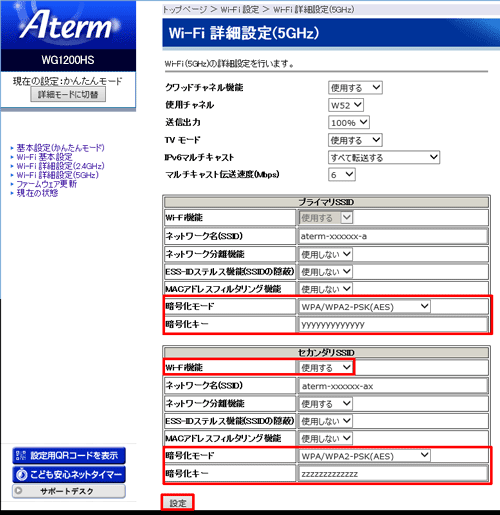
- Wi-Fi機能
- 3.
- [今すぐ再起動する]をクリックします。
※ 他に設定したい項目がある場合は[後で再起動する]をクリックしてください。
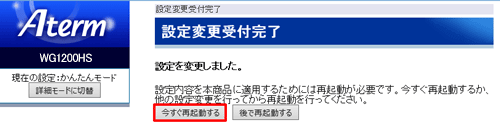
◆注意◆
- 再起動中は本商品の電源を切らないでください。本商品が正常に動作しなくなる可能があります。
子機の暗号化を設定する
さまざまな子機の暗号化を設定する手順は、こちらを参照してください。
使いかた
HowToUse
うまく動作しない場合は
Troubleshooting